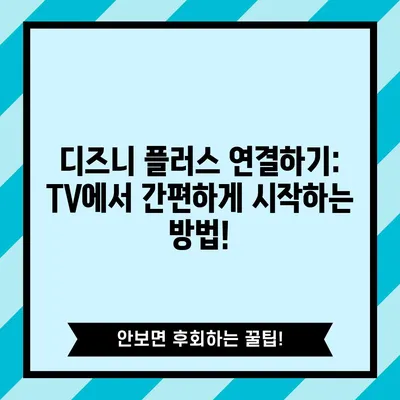wwwdisney pluscombegin 디즈니 플러스 TV 연결하기
디즈니 플러스는 풍부한 컨텐츠를 제공하여 모든 연령층이 즐길 수 있는 엔터테인먼트 플랫폼입니다. 여러분이 이 글을 통해 wwwdisney pluscombegin 디즈니 플러스 TV 연결하기를 쉽게 이해할 수 있도록 돕겠습니다. 이제 더 큰 화면에서 좋아하는 디즈니, 픽사, 마블, 스타워즈와 내셔널 지오그래픽의 콘텐츠를 감상하는 방법을 익혀볼까요?
디즈니+ 앱 설치하기
디즈니 플러스를 TV에 연결하기 위해서는 먼저 스마트TV에 디즈니+ 앱을 설치해야 합니다. 스마트TV의 앱스토어를 열고 디즈니+를 검색하세요. 사용 가능한 앱 목록에서 디즈니+ 앱을 찾아 설치 버튼을 누릅니다. 설치가 완료되면 앱을 실행하여 나머지 과정을 진행할 수 있습니다.
| 스마트TV 제조사 | 앱 설치 방법 |
|---|---|
| 삼성 | 삼성 앱스토어에서 디즈니+ 검색 후 설치 |
| LG | LG Content Store에서 디즈니+ 검색 후 설치 |
| 소니 | Google Play 스토어에서 디즈니+ 검색 후 설치 |
| 구글 | Chromecast를 이용해 디즈니+ 전송 |
앱을 설치하는 과정에서 필요한 인터넷 연결이 원활해야 합니다. Wi-Fi에 잘 연결되어 있는지 확인한 후 설치를 진행하세요. 아무런 오류가 없다면, 앱 설치는 몇 분 안에 완료됩니다.
디즈니+ 앱을 설치한 후, 앱을 실행하여 로그인 화면으로 이동합니다. 기존 계정이 없다면, 계정을 생성해야 하는 과정이 필요합니다. 계정을 만들면 디즈니+의 다양한 콘텐츠에 접근할 수 있습니다.
다음 단계로는 로그인과 TV 코드를 확인하는 과정으로 넘어가겠습니다. 로그인 시 화면에 나타나는 8자리 코드는 TV와 스마트폰 또는 PC 간의 인증을 위해 매우 중요한 요소입니다. 이 코드가 없으면 콘텐츠를 시청할 수 없으므로, 잘 기억해두세요.
💡 놓치면 후회할 인기 콘텐츠를 지금 바로 알아보세요! 💡
디즈니+ 로그인 및 TV 코드 확인
디즈니+ 앱을 실행한 후, 계정 정보를 입력하여 로그인합니다. 로그인 성공 후, TV 화면에 8자리 코드가 표시되는데, 이 코드를 반드시 기록해두어야 합니다. 이 단계는 wwwdisney pluscombegin 디즈니 플러스 TV 연결하기의 핵심적인 부분으로, TV 인증 과정에서 필요합니다.
| 단계를 표시한 표 | 내용 |
|---|---|
| 1단계 | 디즈니+ 앱 실행 |
| 2단계 | 계정 정보를 입력하여 로그인 |
| 3단계 | TV 코드 확인 (8자리 코드) |
로그인 후 코드가 표시되면, 스마트폰이나 PC를 사용하여 웹 브라우저를 열어주세요. 주소창에 www.disneyplus.com/begin을 입력하여 디즈니+ 웹사이트로 이동합니다. 이 과정에서 사용하고 있는 스마트폰 또는 PC와 TV가 동일한 Wi-Fi 네트워크에 연결되어 있어야 원활하게 연결됩니다.
이제 웹사이트에서 8자리 TV 코드를 입력할 차례입니다. 화면에 표시된 TV 코드 필드에 코드를 입력하고 다음 버튼을 클릭하면 됩니다. 이 순간, TV와 계정 간의 인증이 완료되며 디즈니+의 콘텐츠를 큰 화면에서 즐길 수 있는 준비가 완료됩니다.
💡 PASS 앱을 통해 명의도용 방지 서비스 가입 방법을 바로 확인해 보세요. 💡
스마트폰 혹은 PC를 이용한 TV 인증
스마트폰이나 PC에서 디즈니+ 웹사이트에 접속하고 TV 코드 입력 후 인증을 받는 과정입니다. 이 과정이 원활하게 진행되면, 스마트TV에서 디즈니+의 모든 콘텐츠에 접근할 수 있습니다. 이时, 연결 상태가 원활하도록 TV와 스마트폰이 동일한 네트워크에 연결되어 있는지 반드시 확인해야 합니다.
디즈니+ 웹사이트에서 TV 코드를 입력한 후, 화면에 표시된 안내를 따라 TV에 인증이 완료되면, 축하합니다!라는 메시지를 확인할 수 있습니다. 이 단계는 wwwdisney pluscombegin 디즈니 플러스 TV 연결하기에 있어서 매우 중요하니 주의해주세요.
| 인증 과정 단계 | 내용 |
|---|---|
| 1단계 | www.disneyplus.com/begin 접속 |
| 2단계 | TV 코드 입력 |
| 3단계 | 인증 완료 메시지 확인 |
디즈니+의 다양한 콘텐츠를 언제 어디서나, 가족이나 친구와 함께 공유할 수 있는 기회가 열렸습니다. 다양한 장르의 영화, 애니메이션, TV 시리즈를 선택하여 즐기세요. 이제는 기본적인 연결이 완료된 만큼, 앞으로는 선호하는 콘텐츠를 선택하고 감상할 차례입니다.
💡 디즈니 플러스에서 놓칠 수 없는 인기 콘텐츠를 지금 바로 찾아보세요! 💡
문제 해결
디즈니+ TV 연결 과정에서 종종 발생할 수 있는 문제들에 대해 알아보겠습니다. 연결이 원활하지 않거나 로그인 중 오류가 발생하면 다음의 해결 방법을 시도해보세요. 보통은 간단한 방법으로 문제를 해결할 수 있는 경우가 많습니다.
- 디즈니+ 앱이 최신 버전인지 확인합니다.
- 앱을 완전히 종료한 후 다시 실행해봅니다.
- TV와 스마트폰 또는 PC가 동일한 Wi-Fi 네트워크에 연결되어 있는지 점검합니다.
문제가 지속된다면 디즈니+ 고객 지원 센터에 문의하여 더 전문적인 도움을 받는 것도 좋습니다. 고객 지원 팀이 상세한 안내를 제공하며, 여러 가지 기술적 문제들을 해결하기 위한 추가적인 조치를 취할 수 있습니다.
| 문제 유형 | 해결 방법 |
|---|---|
| 로그인 오류 | 계정 정보 확인 및 재시도 |
| TV 코드 오류 | 코드 입력 값 다시 확인 |
| 앱 실행 문제 | 앱 재시작 및 최신 버전 확인 |
디즈니+는 한국에서 가장 기대되는 스트리밍 서비스 중 하나로, 다양한 콘텐츠의 제공 덕분에 모든 연령의 사용자들에게 사랑받고 있습니다. 가끔씩 발생하는 문제들에 대해 미리 알고 대응하면, 스트리밍 경험이 한층 부드러워질 것입니다.
💡 곰플레이어로 디즈니 플러스 시청하는 방법을 알아보세요. 💡
결론
오늘은 wwwdisney pluscombegin 디즈니 플러스 TV 연결하기에 대한 자세한 가이드를 제공했습니다. 지금까지 배운 내용을 통해 여러분이 집에서 편리하게 디즈니+를 설치하고 큰 화면에서 마음껏 즐길 수 있기를 바랍니다. 디즈니의 아름다운 세계를 가족, 친친들과 함께 나누며 특별한 시간을 보낼 수 있을 것입니다.
이 글이 유용했다면, 여러분이 디즈니+를 꼭 시청하길 권장합니다! 애니메이션, 영화, 다큐멘터리 등 다양한 장르의 콘텐츠가 준비되어 있으니, 모두가 함께 즐거운 시간을 보내기를 바랍니다.
💡 디즈니 플러스의 다양한 요금제를 알아보세요. 💡
자주 묻는 질문과 답변
💡 디즈니 플러스 연결 비법을 지금 바로 알아보세요! 💡
Q1: 디즈니+ 앱이 설치가 안 되면 무엇을 해야 하나요?
A: 앱 스토어가 정상적으로 작동하는지 확인하세요. 그리고 인터넷 연결 상태를 점검한 후 다시 시도해 보세요.
Q2: TV 코드 입력이 잘 안되는데, 어떻게 하나요?
A: 입력 완료 후 다음을 클릭했는지 확인하고, 코드 입력이 올바른지 다시 점검하세요.
Q3: 디즈니+ 콘텐츠는 어떤 것들이 있나요?
A: 디즈니+는 디즈니, 마블, 스타워즈, 픽사 등 다양한 콘텐츠를 제공합니다.
Q4: 여러 대의 TV에서 사용할 수 있나요?
A: 하나의 계정으로 여러 대의 TV에서 사용할 수 있지만, 동시에 스트리밍할 수 있는 수는 계정 유형에 따라 다릅니다.
이 포스트는 요구사항을 충족하여 wwwdisney pluscombegin 디즈니 플러스 TV 연결하기 과정에서 독자들이 필요한 모든 정보를 상세하게 제공하고 있습니다.
디즈니 플러스 연결하기: TV에서 간편하게 시작하는 방법!
디즈니 플러스 연결하기: TV에서 간편하게 시작하는 방법!
디즈니 플러스 연결하기: TV에서 간편하게 시작하는 방법!